Neste artigo, você aprenderá como sincronizar seu calendário, agendar tarefas e reuniões no CRM da Snov.io e usar ferramentas como Google Calendar e Calendly para se manter organizado.
Como agendar uma reunião no CRM
Sincronização de calendário com o Google Agenda
Integração com Calendly para agendamento de reuniões
Reuniões do Zoom via integração do ZapierZoom meetings via Zapier integration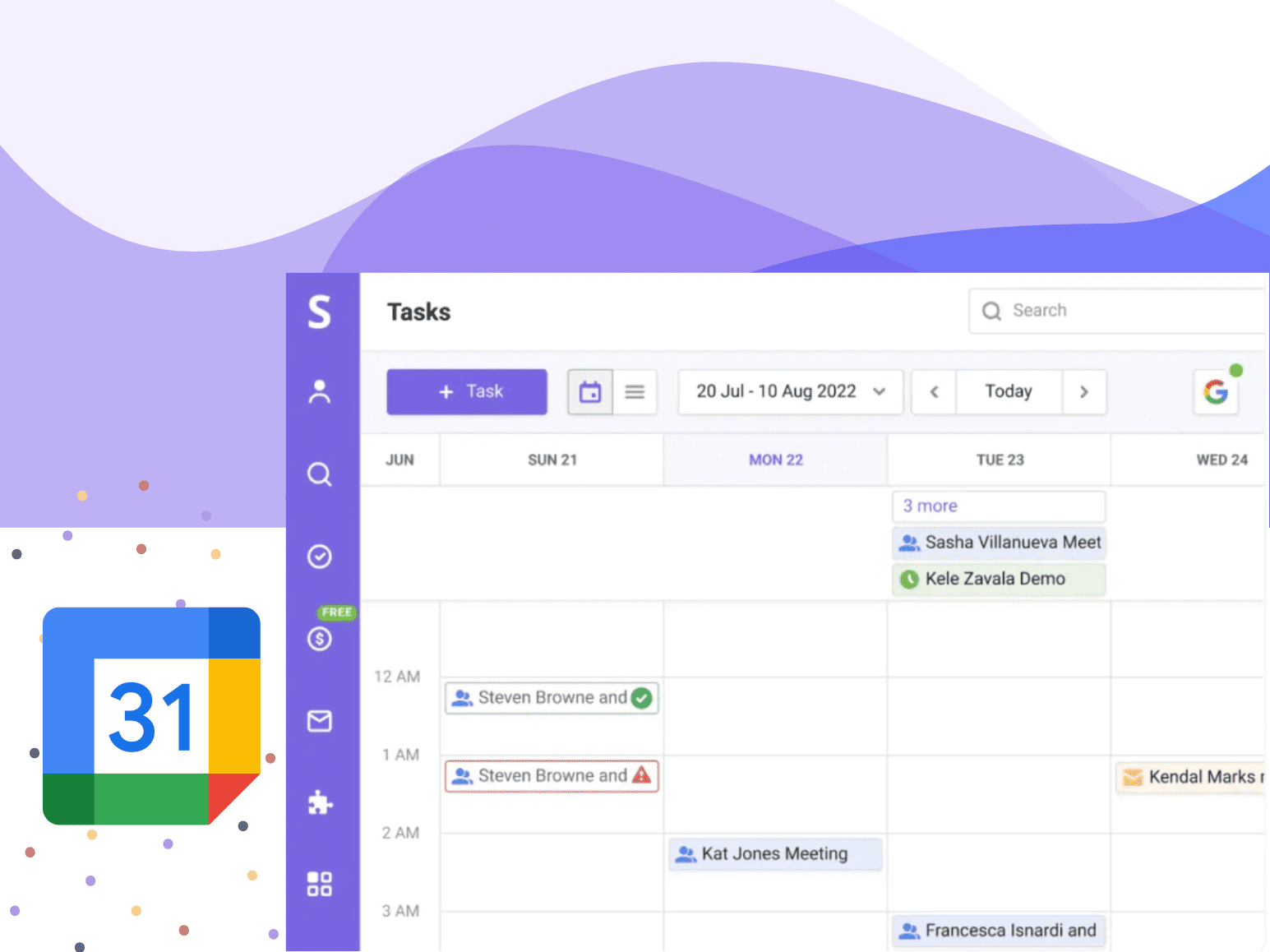 Manter seu calendário e reuniões bem organizados é fundamental para se manter produtivo. Ao trabalhar com negócios e prospects no CRM da Snov.io, você pode usar o calendário integrado para acompanhar sua agenda de reuniões com leads das suas campanhas da Snov.io.
Manter seu calendário e reuniões bem organizados é fundamental para se manter produtivo. Ao trabalhar com negócios e prospects no CRM da Snov.io, você pode usar o calendário integrado para acompanhar sua agenda de reuniões com leads das suas campanhas da Snov.io.
Como gerenciar seu calendário e agendar reuniões no CRM da Snov.io
Existem duas maneiras de marcar compromissos no CRM. A primeira é pela página de Negócios (Deals).
Para agendar uma reunião ou ligação para um negócio específico, vá até a página de Negócios no CRM e clique no negócio desejado no seu pipeline.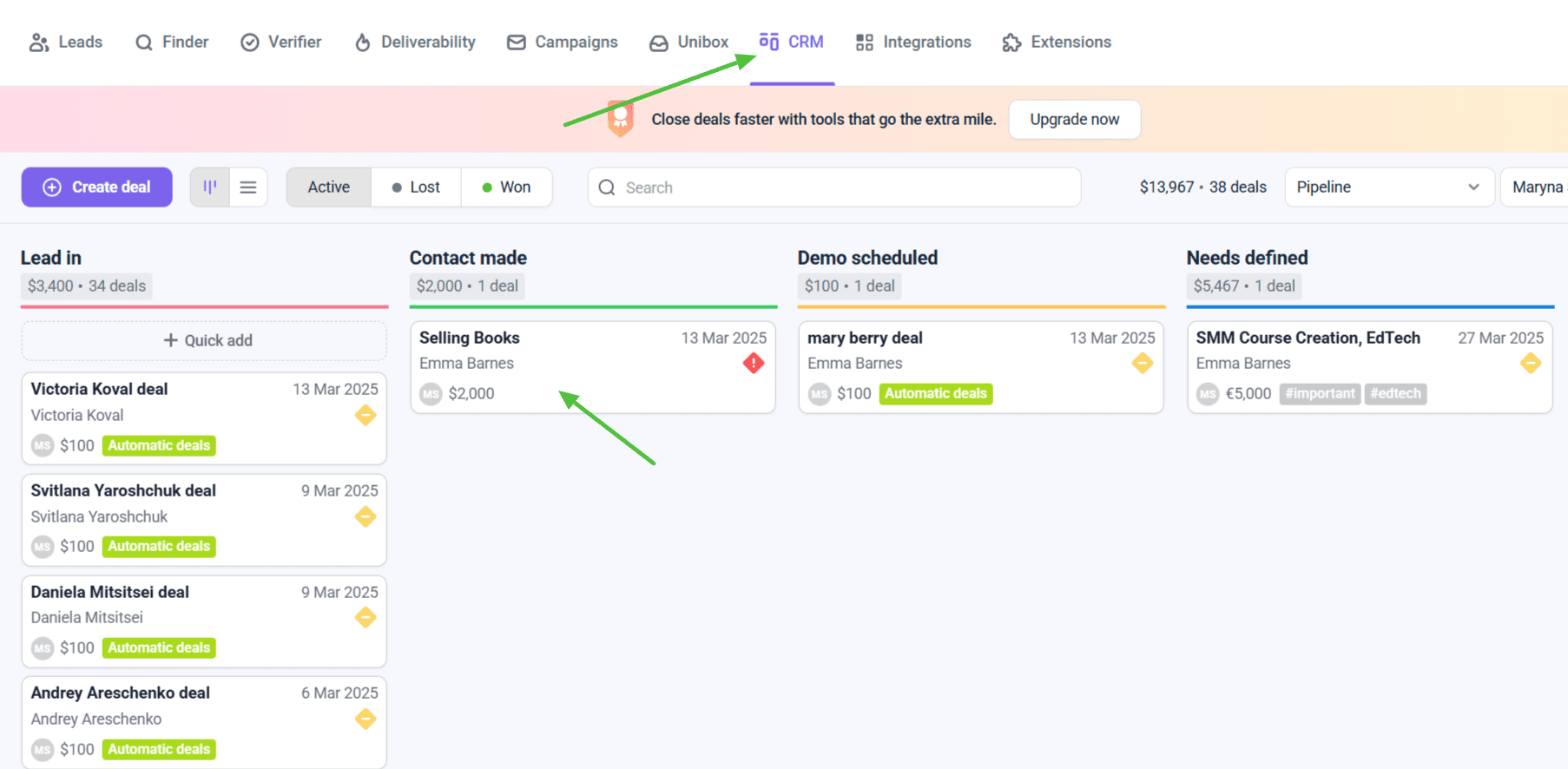
Clique em Agendar tarefa (Schedule task).
Escolha o tipo: e-mail, reunião ou ligação.
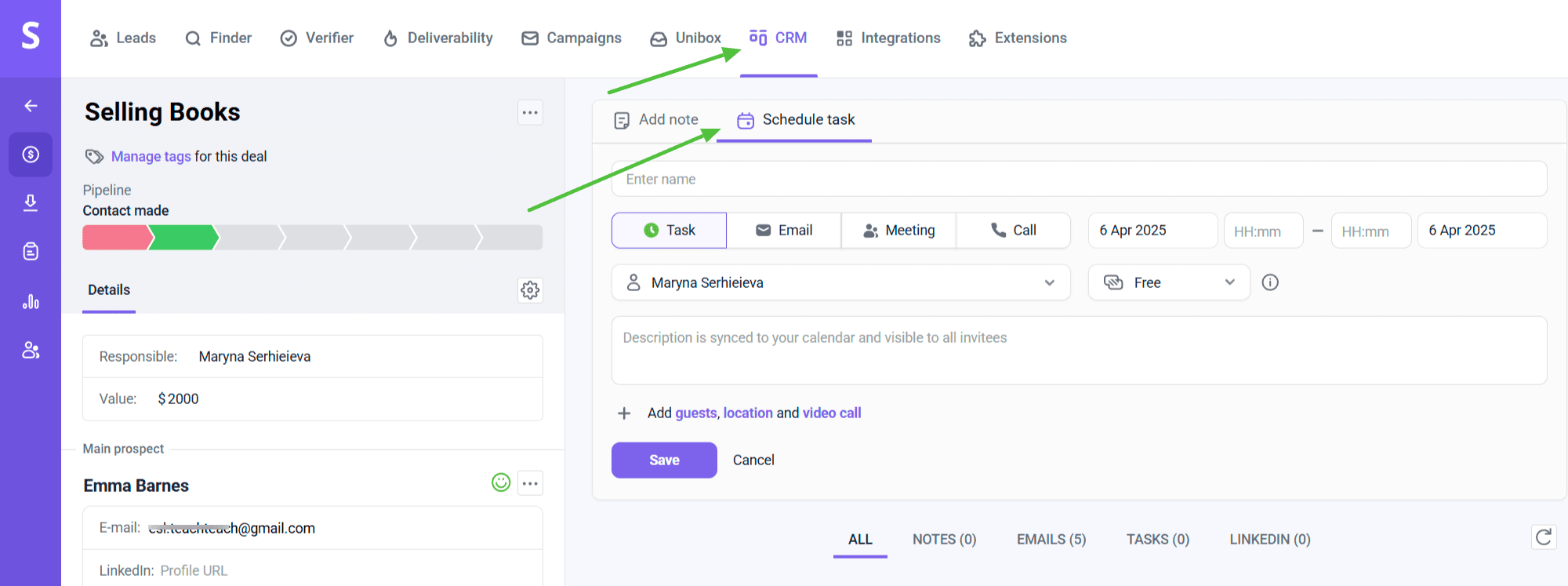
Defina a data e a duração. Clique em Livre (Free) ou Ocupado (Busy) se quiser ser exibido como disponível ou indisponível para outras reuniões e ligações nesse horário.
Adicione os e-mails dos convidados e a localização, se necessário. Ao clicar na opção de videochamada (video call), será criado um link do Google Meet para a reunião online. Os convites com o link do Google Meet serão gerados automaticamente e enviados para os e-mails dos convidados adicionados.
Outra opção é agendar uma reunião a partir da visualização em Lista (List) ou Calendário (Calendar) na página de Tarefas (Tasks).
Adicione todas as informações necessárias na janela pop-up e clique em Salvar (Save).
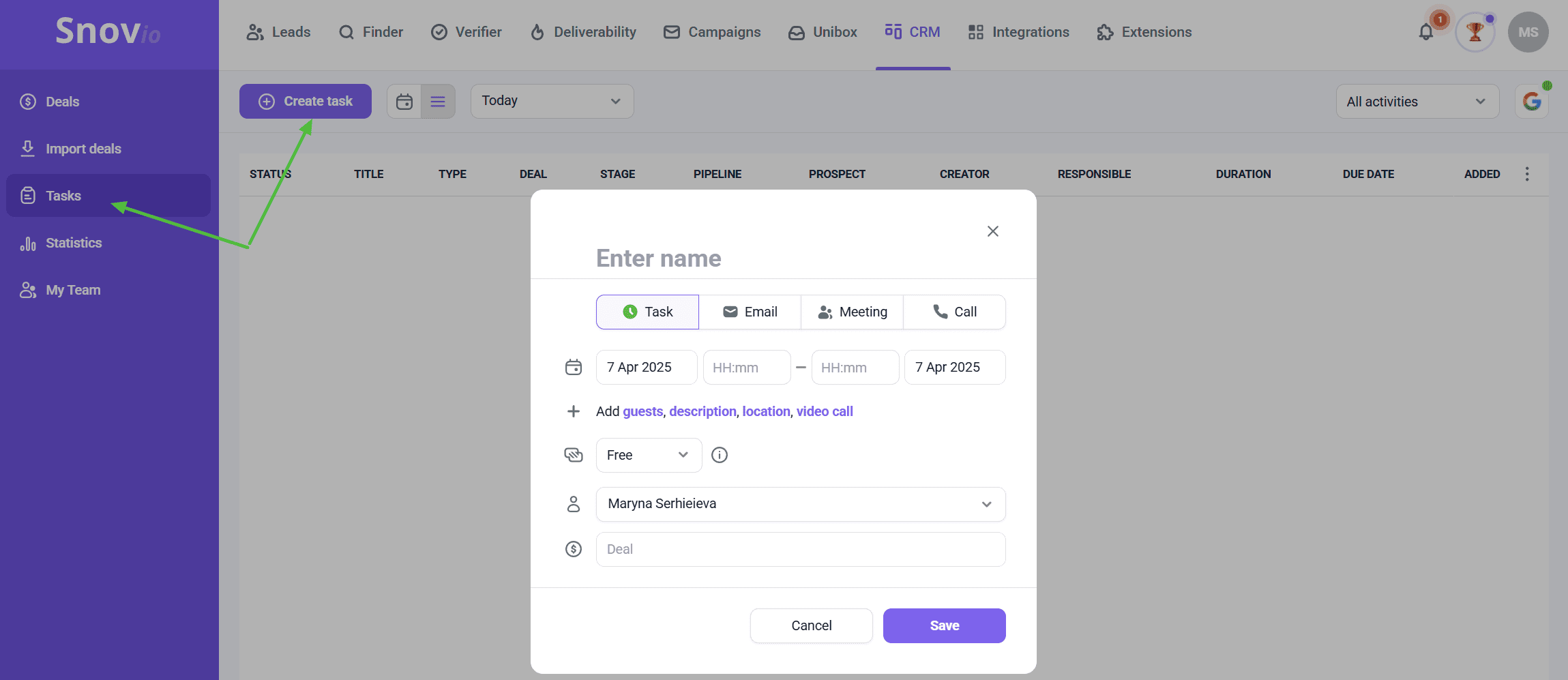 Você pode editar rapidamente os detalhes de uma reunião ou ligação clicando no nome dela na visualização em Lista. Já na visualização em Calendário, é possível adicionar uma nova atividade clicando em qualquer horário disponível na grade ou clicando no mesmo botão Criar tarefa (Create task).
Você pode editar rapidamente os detalhes de uma reunião ou ligação clicando no nome dela na visualização em Lista. Já na visualização em Calendário, é possível adicionar uma nova atividade clicando em qualquer horário disponível na grade ou clicando no mesmo botão Criar tarefa (Create task).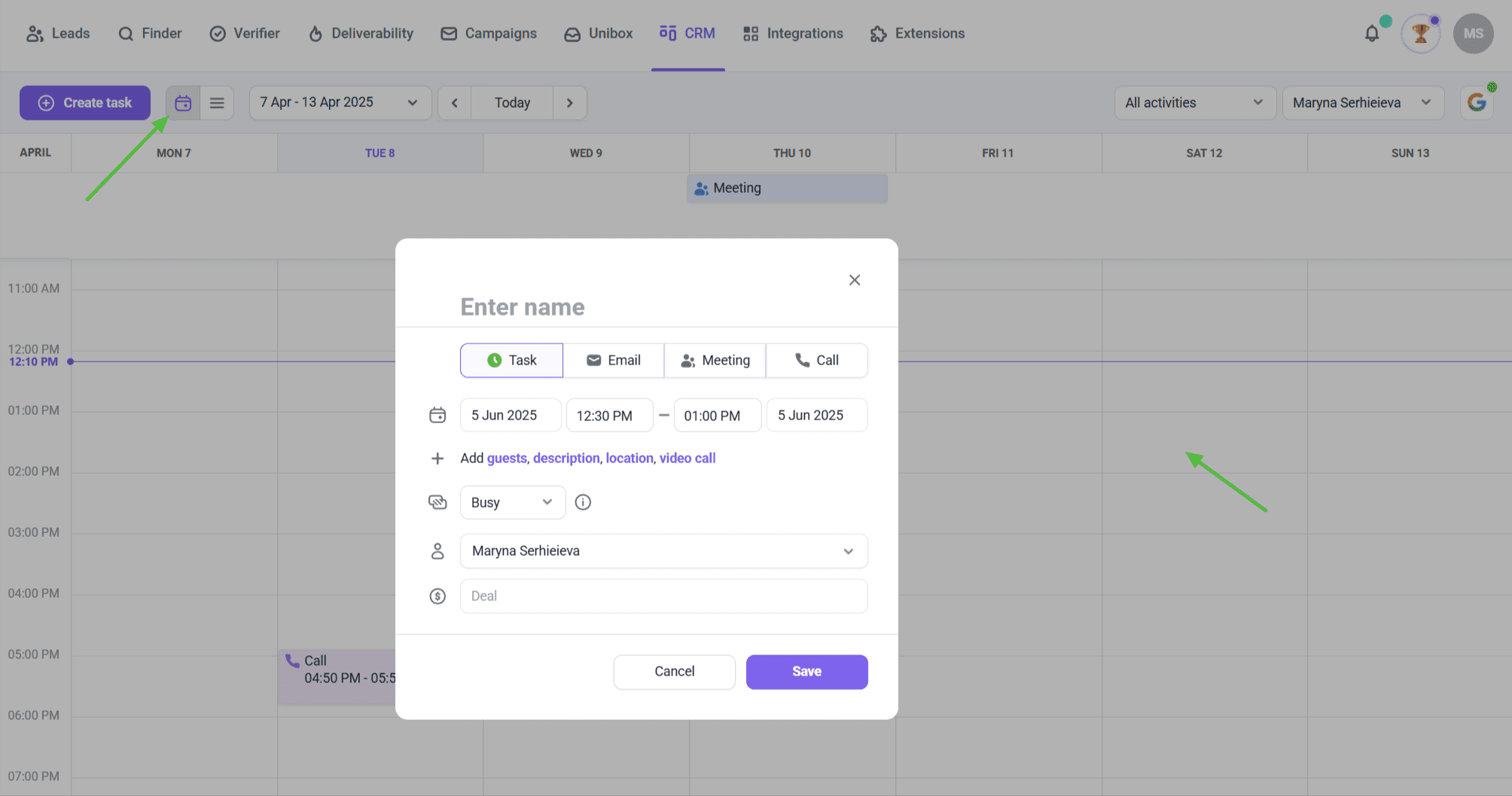
Como gerenciar reuniões e seus status
Como gerenciar reuniões e seus status
Na visualização do pipeline, você pode ver se um negócio tem uma reunião ou ligação atribuída e qual é o status, indicado por ícones coloridos em cada card de negócio.
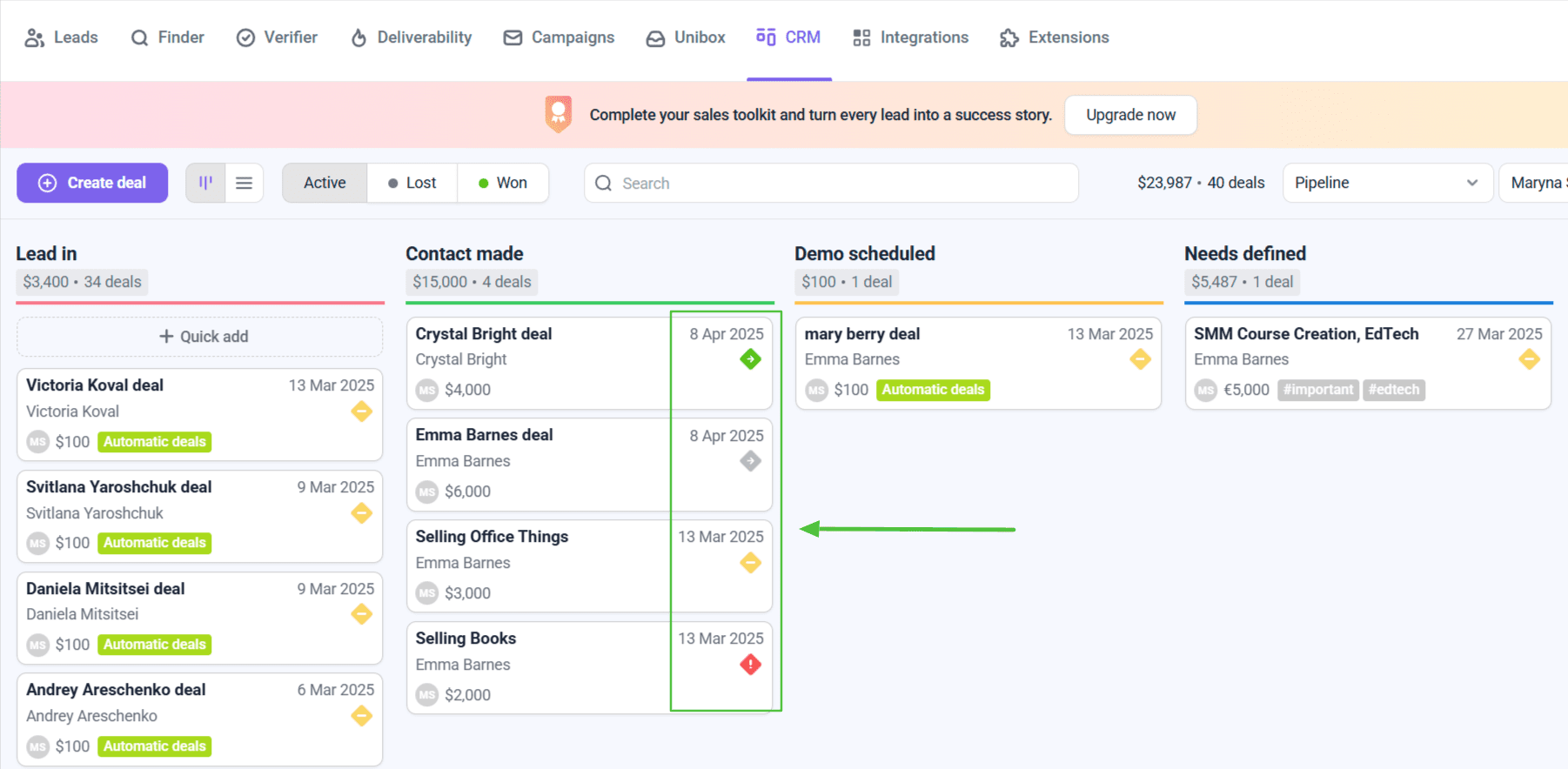 Existem quatro status:
Existem quatro status:
![]() Um diamante verde: você tem reuniões ou ligações agendadas para hoje
Um diamante verde: você tem reuniões ou ligações agendadas para hoje
![]() Um diamante amarelo: você não tem reuniões ou ligações agendadas
Um diamante amarelo: você não tem reuniões ou ligações agendadas
![]() Um diamante cinza: você tem reuniões ou ligações agendadas para o futuro
Um diamante cinza: você tem reuniões ou ligações agendadas para o futuro
![]() Um diamante vermelho: você tem reuniões ou ligações em atraso
Um diamante vermelho: você tem reuniões ou ligações em atraso
Clique no ícone de status para acessar todas as reuniões ou ligações relacionadas a um negócio ou para criar uma nova diretamente do pipeline.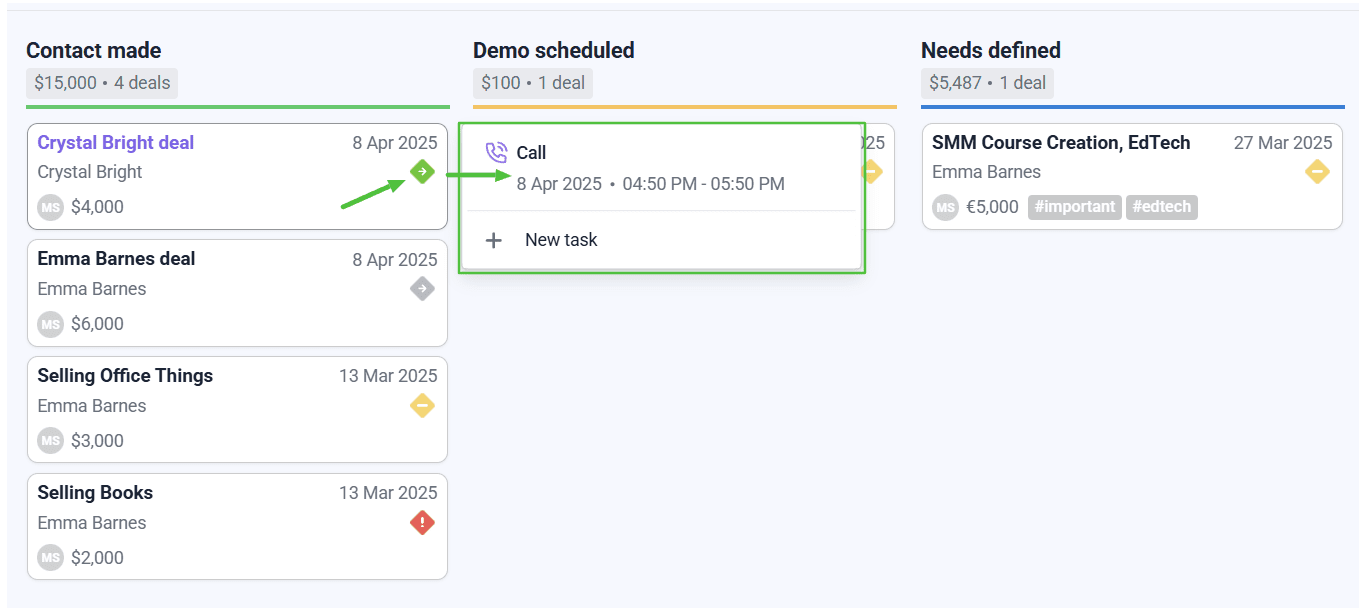 As colunas e detalhes são clicáveis e personalizáveis. Passe o mouse sobre os detalhes que você deseja alterar, clique no ícone de edição e modifique as informações.
As colunas e detalhes são clicáveis e personalizáveis. Passe o mouse sobre os detalhes que você deseja alterar, clique no ícone de edição e modifique as informações. 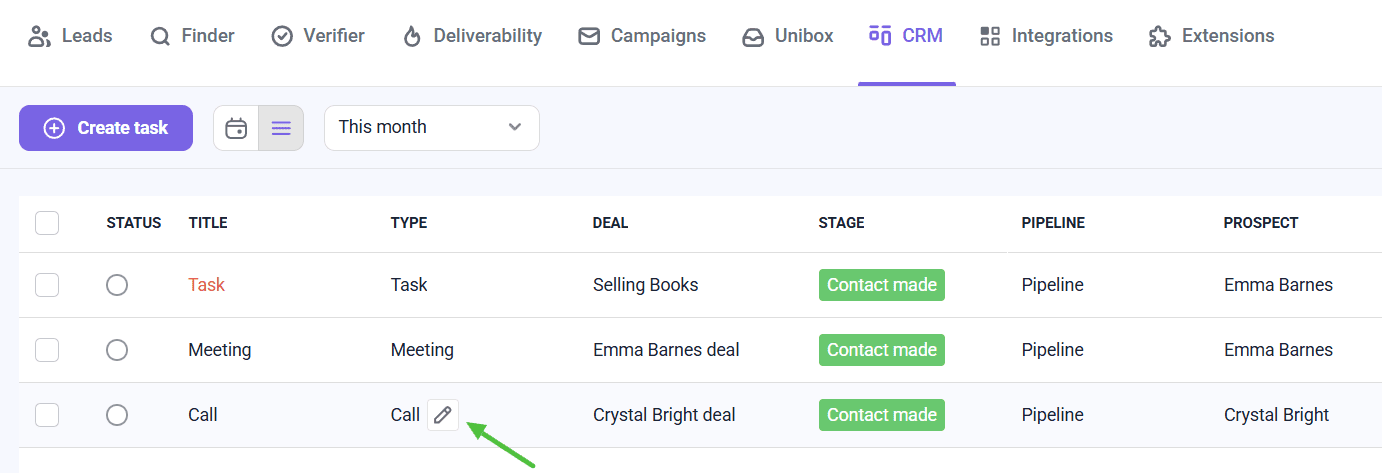
Você pode editar rapidamente os detalhes da reunião clicando em seu título.
A visualização do calendário permite que você remarque uma reunião ou chamada rapidamente, arrastando-a para um horário diferente.
Como filtrar reuniões
Tanto na visualização de Calendário quanto na de Lista, você pode filtrar suas reuniões, chamadas e tarefas por horário, tipo de atividade e membro da equipe.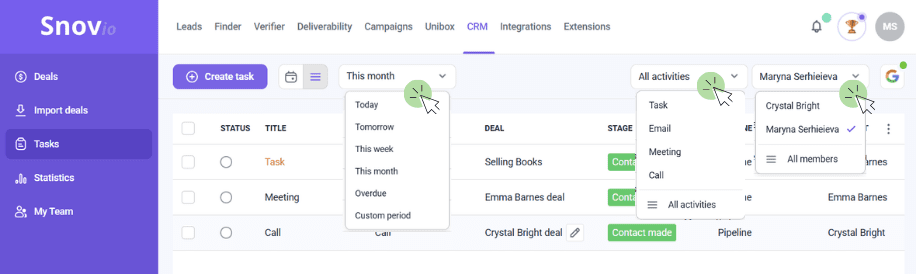
Enquanto visualiza as reuniões na lista, escolha uma das opções no menu suspenso:
-
um intervalo de datas
-
um tipo de atividade no canto superior direito
-
o membro da equipe no canto superior direito para ver suas reuniões e o progresso de conclusão
Para mudar o status da chamada ou reunião para Concluída na visualização de Lista, clique no círculo ao lado do título da tarefa para marcá-la. Clique novamente no círculo marcado para mudar o status de volta para Ativa.
Na visualização de Calendário, escolha o intervalo de datas específico ou use as setas únicas para avançar ou retroceder uma semana.
Para marcar a chamada ou reunião como concluída, clique nela, adicione um comentário e pressione Concluir. Você pode reatribuir o status Ativo clicando no botão Reabrir.
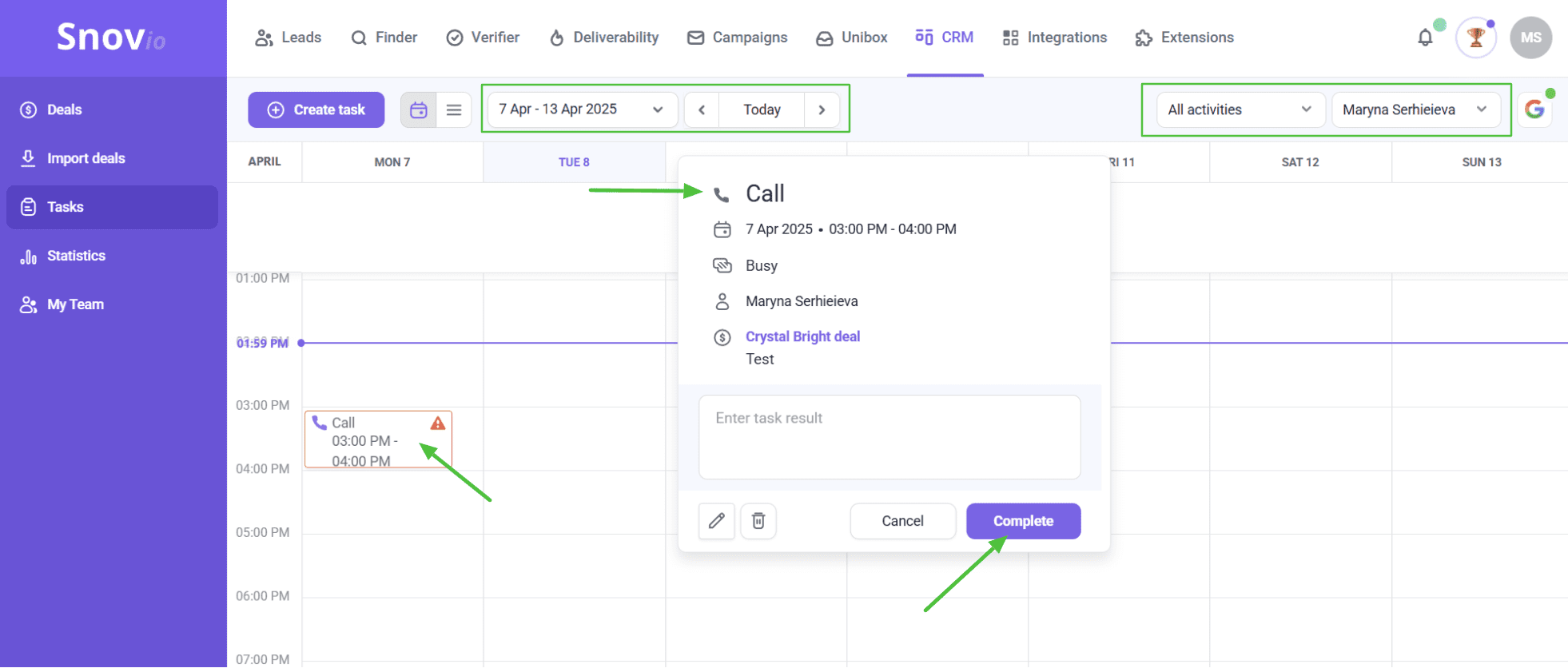
Você também pode marcar chamadas e reuniões como concluídas na página do seu pipeline. Abra qualquer negócio e vá até a aba de Tarefas. Clique na reunião ou chamada, adicione um comentário, se necessário, e clique em Concluir.
Para um guia visual sobre como organizar sua carga de trabalho, agendar atividades e acompanhar todos os eventos futuros, assista ao tutorial.
Após adicionar suas reuniões, chamadas e tarefas ao Snov.io CRM, você pode sincronizá-los com o seu Google Calendar para manter tudo em um só lugar.
Também funciona ao contrário — você pode criar eventos no Google Calendar primeiro e sincronizá-los com o Snov.io.
Dessa forma, ambos os calendários permanecem atualizados e fáceis de gerenciar.
Sincronização de calendário com o Google Calendar
A sincronização do Snov.io CRM com o Google Calendar permite rastrear e gerenciar compromissos facilmente, evitar sobrecarga de agendamentos e a troca constante entre dois calendários. Com a sincronização de calendário, suas reuniões aparecerão automaticamente em ambos os calendários e o fluxo de trabalho ficará mais tranquilo.
Para configurar:
-
Acesse a página "Minha Conta" no Snov.io.
-
Clique na aba "Calendar Sync" à esquerda e escolha "Sign in with Google".
-
Selecione sua conta do Google e conceda as permissões necessárias ao Snov.io.
Uma vez conectado, o status da sincronização será exibido como "Ativo". Somente as atividades criadas ou editadas enquanto o status de sincronização estiver ativo serão sincronizadas do Snov.io para o Google Calendar.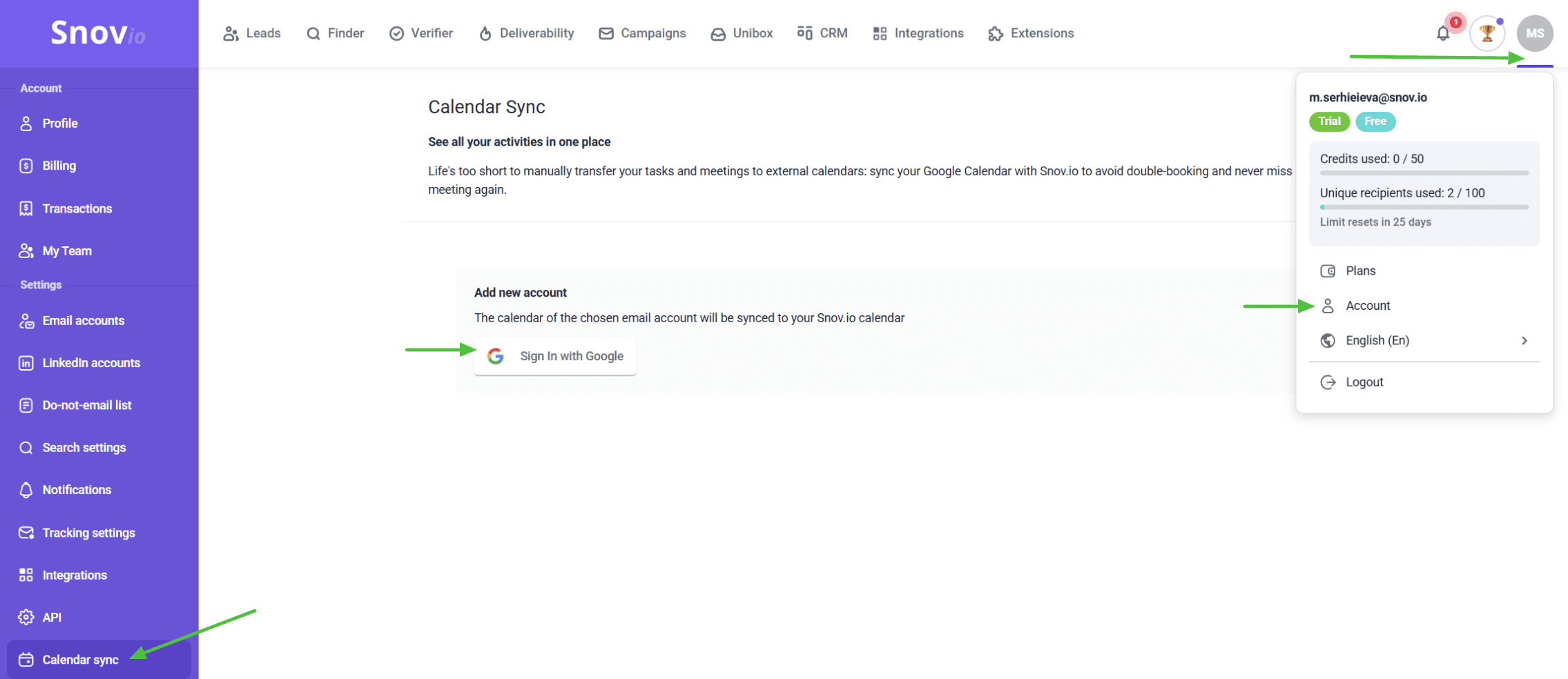
Caso a conexão de sincronização tenha sido interrompida, clique em Re-conectar.
A página agora exibirá as configurações.
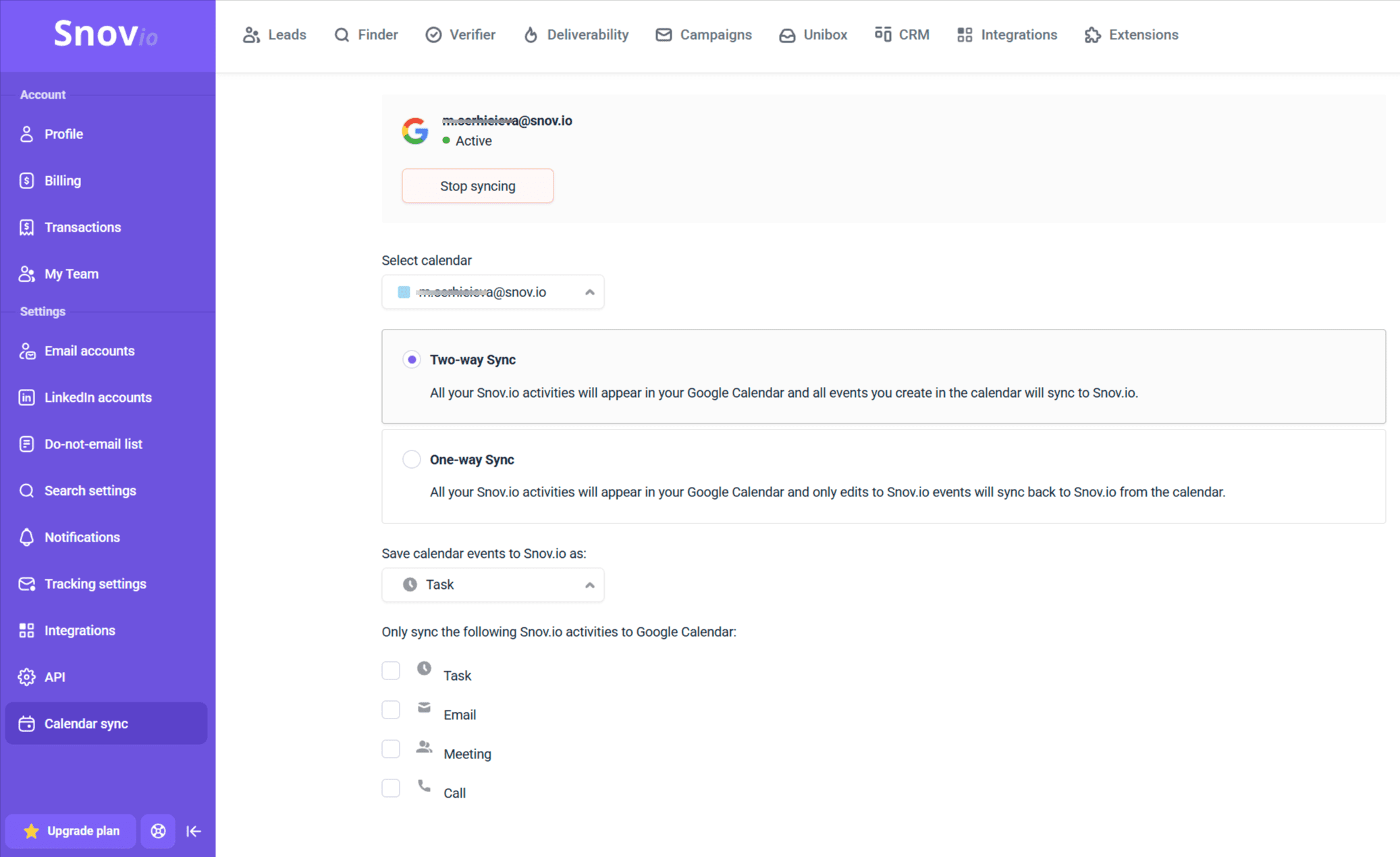
Escolha o tipo de sincronização:
-
Com sincronização bidirecional, todas as suas atividades do Snov.io aparecerão no seu Google Calendar e todos os eventos criados no calendário serão sincronizados com o Snov.io.
-
Com sincronização unidirecional, todas as suas atividades do Snov.io aparecerão no seu Google Calendar, e apenas edições nos eventos do Snov.io serão sincronizadas de volta para o Snov.io a partir do calendário.
Você pode salvar eventos do calendário no Snov.io como uma tarefa, e-mail, reunião ou chamada. É flexível e fica a seu critério para uma melhor organização.
Por padrão, todos os tipos de atividade são sincronizados com o Google Calendar. No entanto, você pode escolher quais atividades específicas do Snov.io serão sincronizadas com o Google Calendar. Desmarque aquelas que você não quer que sejam sincronizadas.
Após concluir a configuração, suas reuniões e chamadas serão sincronizadas com o seu Google Calendar e aparecerão lá.
Interface do Snov.io CRM:
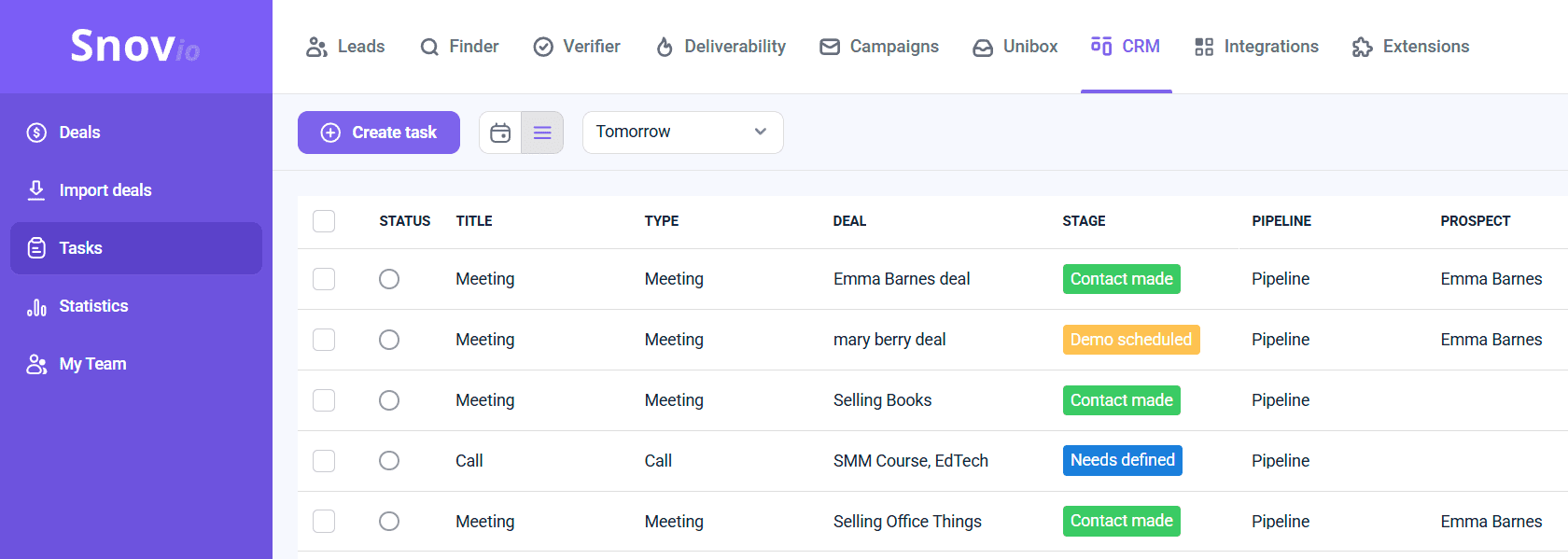 Google Agenda:
Google Agenda: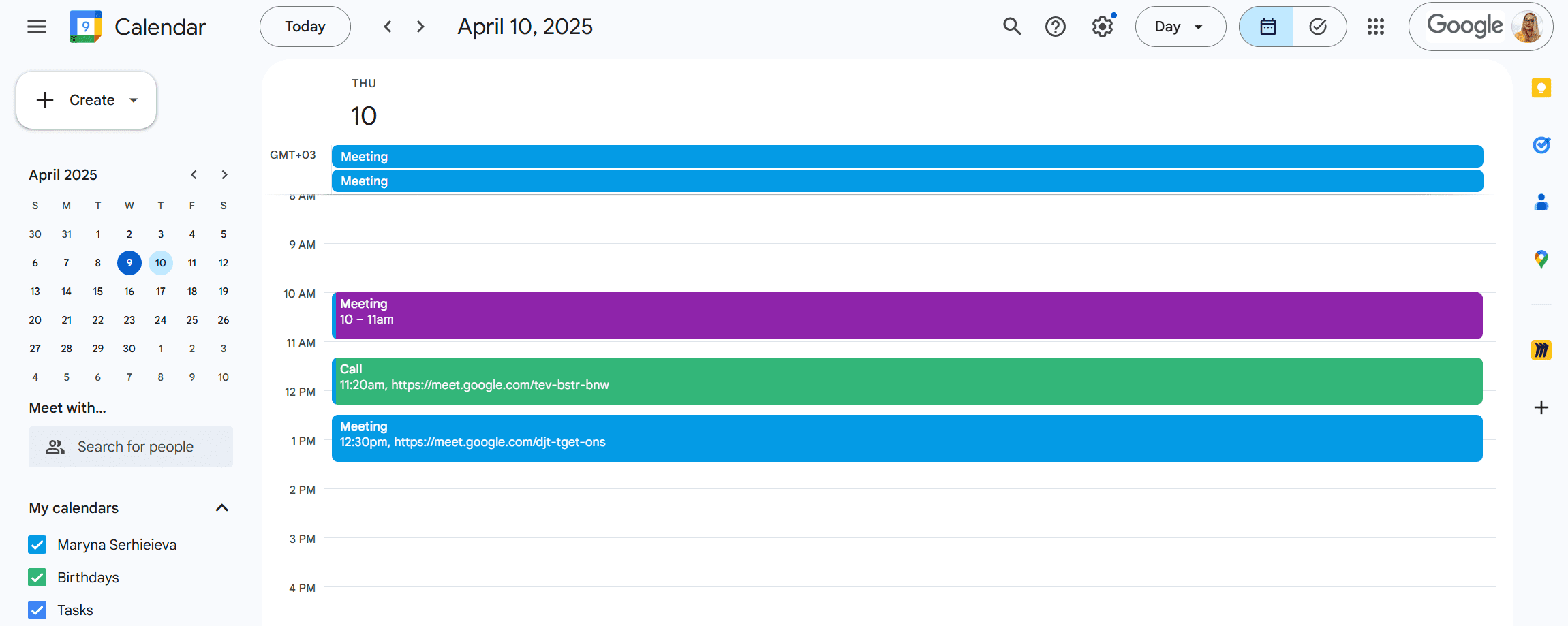
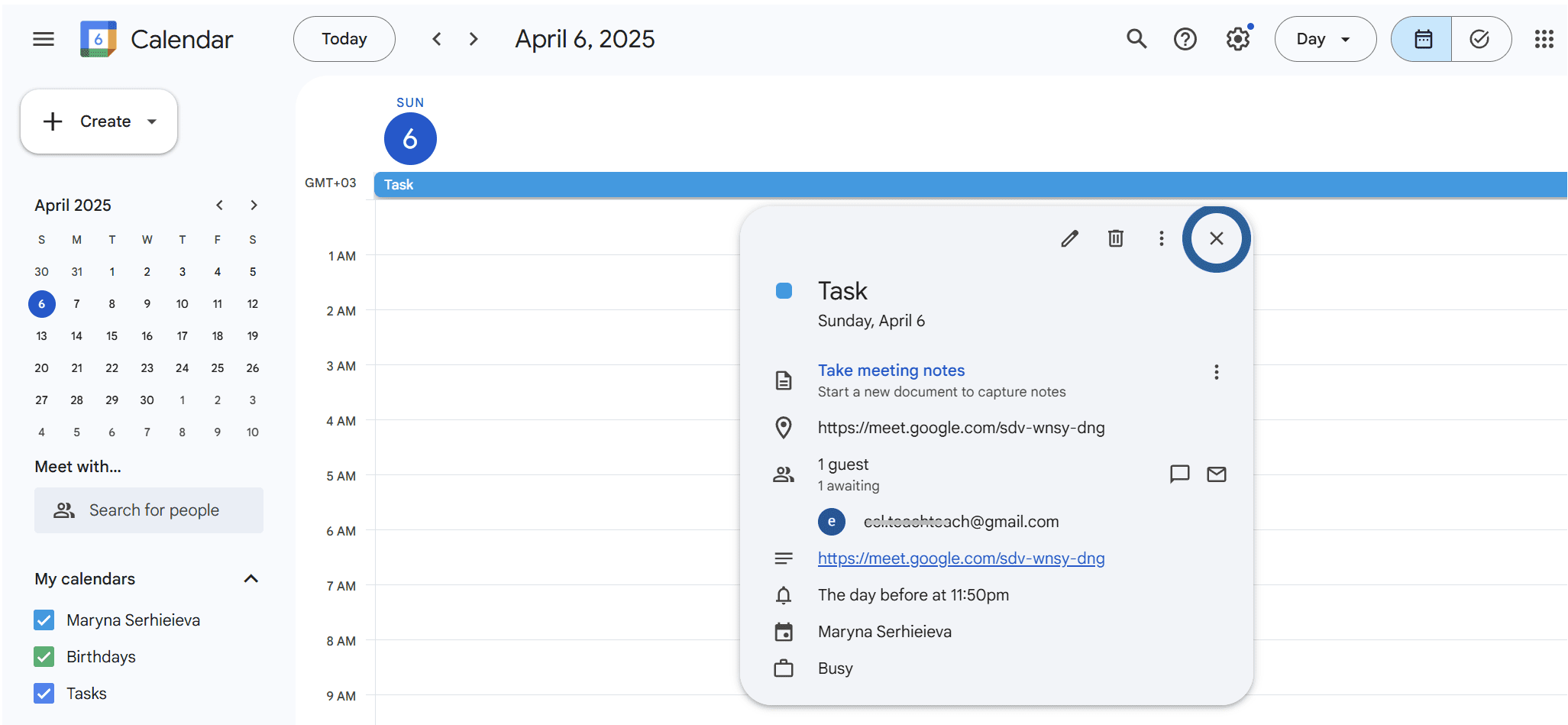 Para saber mais, assista ao vídeo sobre como sincronizar sua conta do Snov.io com o Google Calendar.
Para saber mais, assista ao vídeo sobre como sincronizar sua conta do Snov.io com o Google Calendar.
Precisa fazer um acompanhamento após uma reunião? Para acompanhar as conversas relacionadas às suas reuniões, verifique sua Unibox do Snov.io.
Ela oferece uma visão completa de todas as interações por e-mail com seus leads — assim, você estará sempre preparado antes de uma chamada ou acompanhamento.
Usando o Calendly com o Snov.io para agendamento de reuniões
O Snov.io se integra com o Calendly, permitindo que você adicione links de reuniões aos seus e-mails e deixe que os prospects agendem um horário com você facilmente.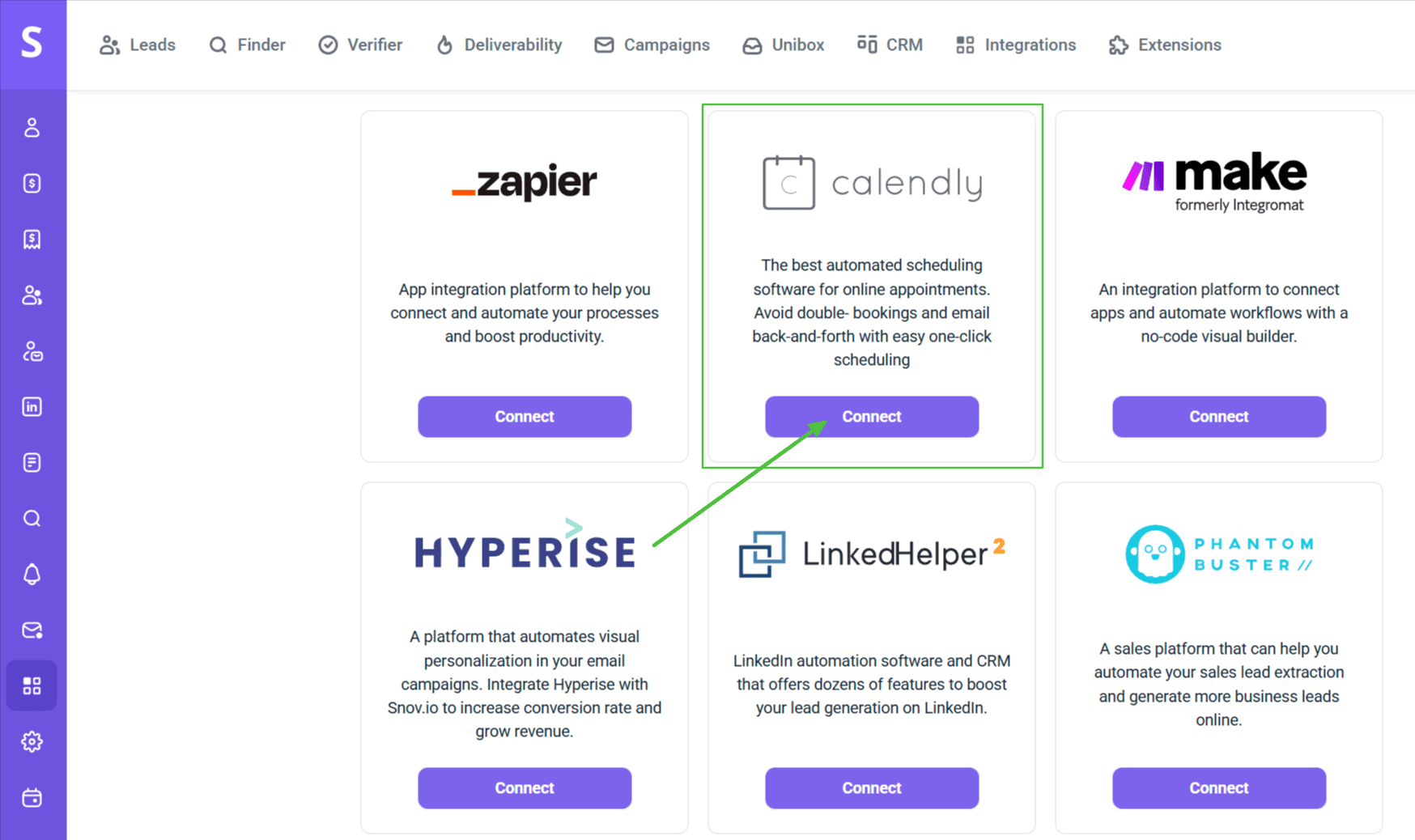 Saiba mais sobre como agendar e gerenciar reuniões com a integração do Calendly na Snov.io neste artigo.
Saiba mais sobre como agendar e gerenciar reuniões com a integração do Calendly na Snov.io neste artigo.
Reuniões no Zoom via integração com Zapier
Quer conectar suas ferramentas de calendário além do Google Calendar? Com a integração do Snov.io com o Zapier, você também pode conectar ferramentas como Zoom, Google Sheets e Calendly para automatizar partes do seu processo de agendamento de reuniões e follow-up.
Embora o Snov.io não ofereça uma integração nativa com o Zoom, você pode conectar os dois aplicativos usando o Zapier. Assim, as reuniões no Zoom podem ser agendadas automaticamente quando um prospect atingir uma determinada etapa no Snov.io. Você também pode realizar algumas ações de follow-up.
Saiba mais sobre a integração com o Zapier neste artigo.
Se você tiver uma dúvida que não foi respondida aqui, não hesite em entrar em contato com nossa equipe de Atendimento ao Cliente. Você pode alcançá-los pelo e-mail help@snov.io ou através do chat ao vivo.

Sinto por isso 😢
Como podemos melhorar?